Wix Editor: Einen Link zu WhatsApp auf deiner Website hinzufügen
3 min
In diesem Artikel
- WhatsApp zu deiner Schnellaktionsleiste hinzufügen (auf Mobile)
- Einen Button mit deinem WhatsApp-Konto verlinken
Füge auf deiner Website einen Link zu WhatsApp hinzu, damit dich deine Besucher mir nur einem Klick erreichen können.
WhatsApp zu deiner Schnellaktionsleiste hinzufügen (auf Mobile)
Füge WhatsApp zur Schnellaktionsleiste deiner Mobile-Website hinzu, um Besuchern zu helfen, dich direkt von ihrem Mobilgerät aus über WhatsApp zu kontaktieren. Mehr erfahren
Um WhatsApp zu deiner Schnellaktionsleiste hinzuzufügen:
- Füge die Schnellaktionsleiste zu deiner mobilen Website hinzu.
- Klicke auf Schnellaktionen einrichten.
- Klicke auf Weitere Handlungen.
- Klicke auf WhatsApp.
- Fahre mit der Maus über die Aktion WhatsApp und klicke auf das Symbol für Mehr anzeigen
 .
. - Klicke auf Einrichten und gibt deine Telefonnummer ein.
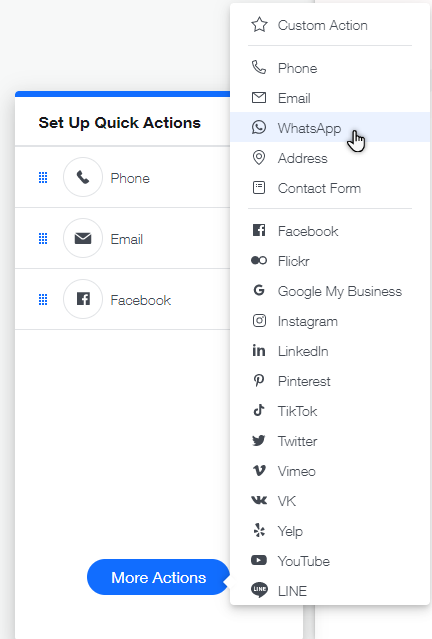
Einen Button mit deinem WhatsApp-Konto verlinken
Mit der „Click to Chat”-Funktion von WhatsApp kannst du an beliebiger Stelle auf deiner Website einen Link erstellen, der einen neuen WhatsApp-Chat mit einer festgelegten Nummer öffnet.
Click to Chat funktioniert sowohl auf Mobiltelefonen als auch mit WhatsApp Web. Wenn Besucher auf den Link klicken, wird ein Chat geöffnet, der eine Standardnachricht enthält.
In der Anleitung unten erklären wir, wie du einen Button verknüpfen kannst. Es ist aber auch möglich, einen Link über jedes Element auf deiner Website zu erstellen, zum Beispiel über ein Menü-Tab oder ein Bild.
Einen Button mit WhatsApp verknüpfen:
- Füge einen Button zu deiner Seite hinzu.
- Ändere den Buttontext, z. B. „Auf WhatsApp kontaktieren“.
- Klicke auf das Symbol für Link
 .
. - Klicke auf Webadresse.
- Option auswählen
- Einen Link ohne Nachricht erstellen: Erstelle einen Link, der eine WhatsApp-Konversation öffnet, ohne dass der Besucher eine automatische Nachricht senden kann. Gib unter Was ist die Webadresse (URL)? die folgende Adresse ein: https://api.whatsapp.com/send?phone=
- Hinweis: Die Adresse
sollte deine vollständige Telefonnummer im internationalen Format sein. Verwende keine Nullen, Klammern oder Binde-/Schrägstriche, wenn du die Telefonnummer hinzufügst.
- Hinweis: Die Adresse
- Link mit individueller Nachricht erstellen: Erstelle eine automatisierte Nachricht, die Besucher senden können, wenn WhatsApp geöffnet wird. Gib unter Was ist die Webadresse (URL)? die folgende Adresse ein: https://api.whatsapp.com/send?phone=
Um eine Nachricht hinzuzufügen, füge &text=deine Nachricht zur URL hinzu, wie zum Beispiel https://api.whatsapp.com/send?phone=12125558471&text=Hallo%20Bitte%20um%20Rückruf.%20Danke. - Hinweise:
- Die Nummer
sollte deine vollständige Telefonnummer im internationalen Format sein. Verwende keine Nullen, Klammern oder Binde-/Schrägstriche, wenn du die Telefonnummer hinzufügst. - Verwende für Leerzeichen in der benutzerdefinierten Nachricht „%20“.
- Die Nummer
- Hinweise:
- Einen Link ohne Nachricht erstellen: Erstelle einen Link, der eine WhatsApp-Konversation öffnet, ohne dass der Besucher eine automatische Nachricht senden kann. Gib unter Was ist die Webadresse (URL)? die folgende Adresse ein: https://api.whatsapp.com/send?phone=
- Klicke Fertig.
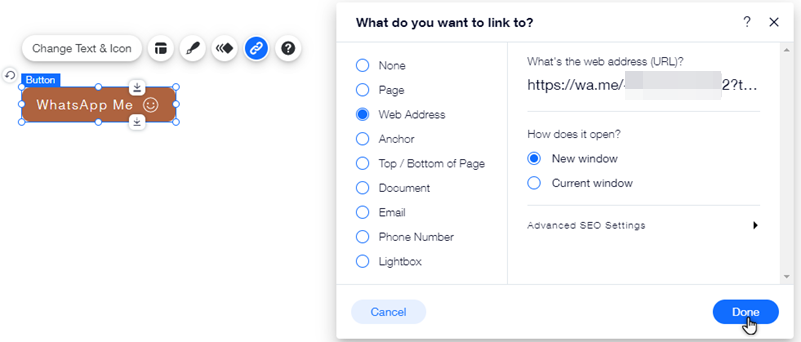
Tipp:
Klicke auf Text & Symbol ändern und lade das WhatsApp-Symbol hoch, wenn es auf deinem Button angezeigt werden soll.

